DVD는 조금 오래된 학교처럼 보일지 모르지만, 좋아하는 영화, TV 프로그램, 심지어는 특별한 순간을 기록하는 등 육체적 인 복사본을 저장하는 가장 좋은 방법입니다. 그러나 우리가 알게 되 자마자 DVD는 쉽게 깨지거나 잃어 버렸거나 긁힐 수있어 사용하지 못할 수도 있습니다. 따라서 DVD의 파일을 컴퓨터에 복사 할 수없는 이유가 궁금 할 것입니다. 음, 디스크의 영화 및 TV 프로그램은 VOB 파일 형식의 비디오를 제공합니다. VOB 파일 형식은 대다수의 장치에서 잘 재생되지 않습니다. 따라서 DVD의 비디오 파일을 인기있는 비디오 파일 형식으로 변환하려면 DVD 리퍼 소프트웨어가 필요하며 DVDFab의 DVD 리퍼 소프트웨어를 사용하는 것이 좋습니다.
DVDFab은 꽤 잘 알려진 리핑 솔루션으로 다른 리핑 소프트웨어가 필요하지 않도록 몇 가지 멋진 기능을 제공합니다. 따라서 DVD 리퍼 도구를 찾고 있다면 Windows 및 MacOS 용 DVDFab DVD 리퍼 소프트웨어를 검토해보십시오.
특징 : 어떤 DVDFab DVD 리퍼가 제공합니까?
DVDFab DVD 리퍼 소프트웨어는 몇 가지 훌륭한 기능을 제공하므로 이동 솔루션으로 사용할 수 있습니다. 이제 주요 기능 중 일부를 살펴 보겠습니다.
DVD를 다른 포맷으로 추출
DVDFab DVD 리퍼를 사용하면 H.265, MP4.4K, MKV.4K, MPEG-4, DivX, Xvid, H.264, AVI, FLV, WMV 등 거의 모든 인기있는 비디오 포맷 으로 DVD를 추출 할 수 있습니다. MP3, MP4, M4A, WMA, WAV, AC3 및 DTS와 같은 오디오 형식 으로 DVD를 추출 할 수 있습니다. 그러나 DVDFab을 사용하면 DVD 파일을 3D AVI, 3D M2TS, 3D MKV.4K, 3D MP4, 3D MP4.4K 3D TS, 3D WMV 등과 같은 3D 비디오 형식으로 변환 할 수 있으므로 모든 것이 아닙니다. 기본적으로 DVDFab은 일반 장치, 3D 장치 또는 4K 디스플레이 포장 장치가있는 경우에 적용됩니다.
다양한 장치에 대한 사전 설정 프로파일
DVDFab DVD Ripper는 스마트 폰, 태블릿, 미디어 플레이어 또는 기타 장치에서 어떤 파일 형식이 가장 잘 작동하는지 전혀 모르는 사람이라면 100 개 이상의 장치에 대한 사전 설정을 포함하므로 걱정하지 마십시오. 매일 새 것으로 추가됩니다 . 최신 iPhone 7, iPad, Apple TV, Kindle Android 태블릿, Nexuses, Surface 태블릿, Xbox One, 삼성 Galaxy 스마트 폰 등 iPhone이 포함됩니다. 즉, DVD 컨텐트를 저장하고 재생할 장치를 쉽게 선택할 수 있으며 DVDFab은 파일 형식을 사용하지 않아도 파일을 쉽게 변환합니다.
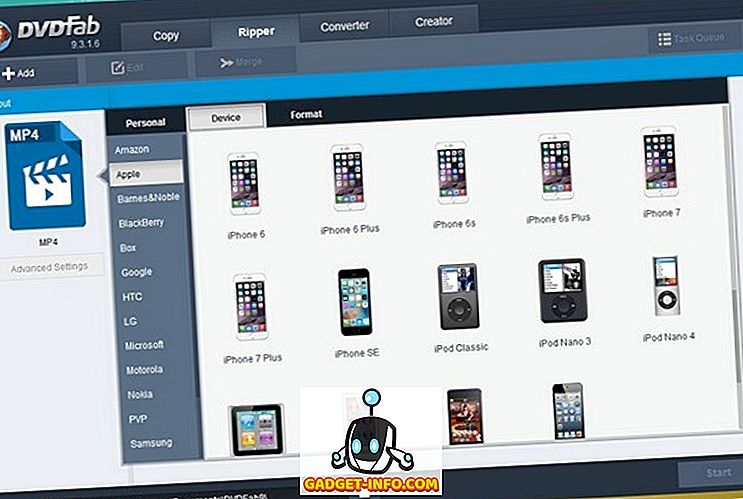
총체적 통제 전환
DVDFab DVD Ripper는 다양한 파일 형식 및 사전 설정 장치와 함께 변환을 완벽하게 제어합니다. 비디오와 함께 시작 및 끝 부분을 선택할 수 있습니다.이 경우 장치에 특정 비디오 세그먼트 만 필요한 경우 매우 편리합니다. 이와 함께 응용 프로그램은 비트 전송률, 프레임 속도, 디인터레이싱, 종횡비, 채널 및 볼륨 을 선택할 수도 있습니다. 또한이 소프트웨어는 파일 크기와 다른 값에 대한 실시간 업데이트를 제공합니다. 즉, 프레임 해상도를 재설정하거나 자동 자르기 도구 또는 사용자 정의 자르기를 통해 재생 영역을 변경하거나 한 양식에서 다른 양식으로 출력의 크기를 조정할 수도 있습니다.
다른 기능들
DVDFab DVD Ripper는 일괄 변환을 지원하므로 파일을 하나씩 추출 할 필요가 없습니다. 한 번에 여러 프로필을 통해 하나의 파일을 추출 할 수도 있습니다. 이 소프트웨어의 다른 기능으로는 빠른 변환, 최신 멀티 코어 칩셋 지원, 변환 미리보기, 사용자 정의 가능한 UI 등이 있습니다.
DVDFab DVD 리퍼를 사용하는 방법
DVDFab 소프트웨어가 정말 포괄적 인 기능을 제공한다는 것은 의심의 여지가 없지만 사용자 경험을 살펴 보겠습니다. DVDFab DVD Ripper를 사용하여 DVD를 추출하는 방법은 다음과 같습니다.
1. Windows PC 또는 Mac에 DVDRipper를 설치 한 경우. 소프트웨어를 시작하고 왼쪽 패널 에서 출력 형식을 클릭하여 변경할 수 있습니다. 다양한 형식 중에서 선택하거나 장치 프로파일을 선택할 수 있습니다.
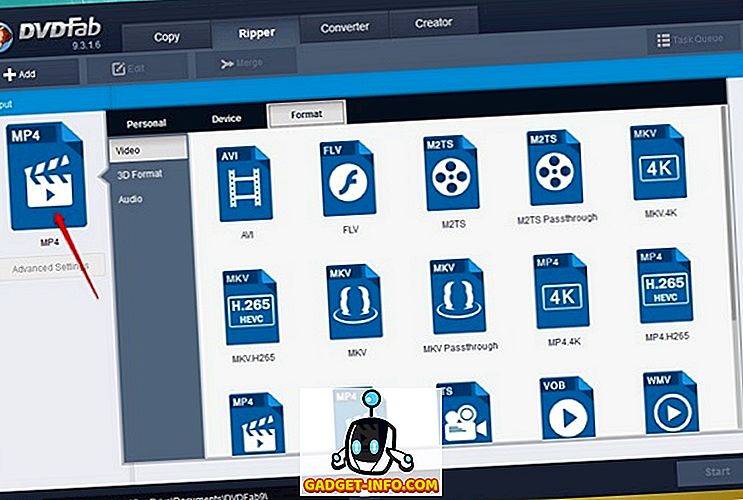
2. 소프트웨어가 자동으로 DVD를 감지 하지만 실패한 경우 수동으로 파일 위치를 선택할 수 있습니다.
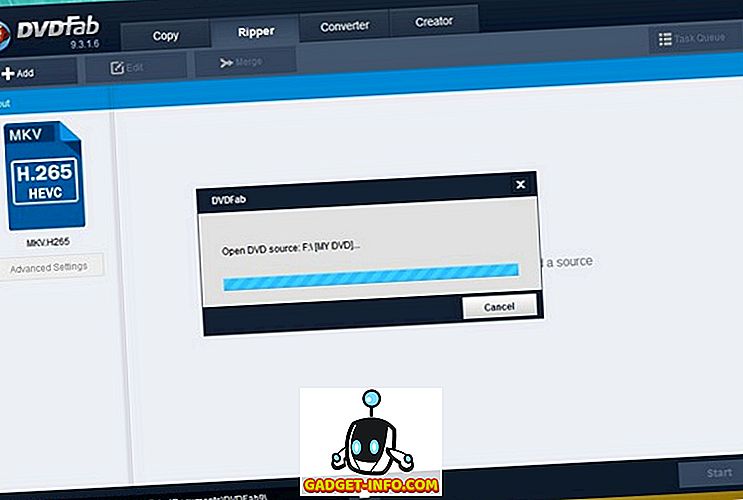
3. DVD가 감지되면 출력 비디오 의 품질을 변경할 수 있습니다.
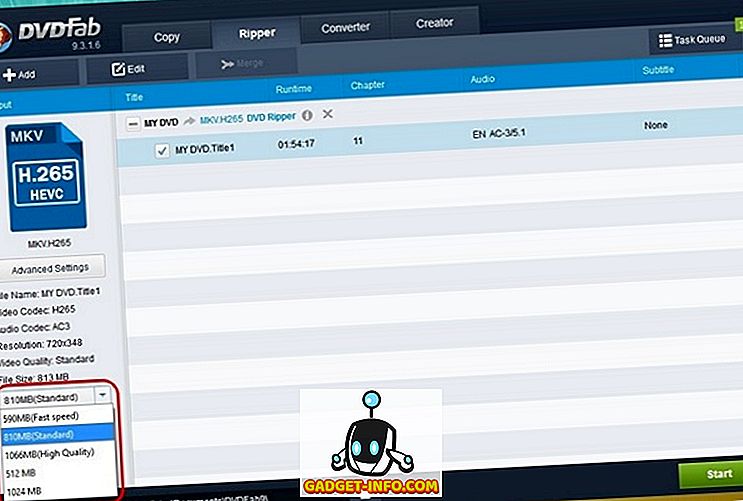
4. 코덱, 해상도, 프레임 속도, 자막 모드, 오디오 비트 전송률 및 채널 등을 변경할 수있는 옵션이있는 " 고급 설정 "을 확인할 수도 있습니다. 나중에 사용할 수 있도록 선호하는 옵션을 프로파일로 저장할 수도 있습니다.
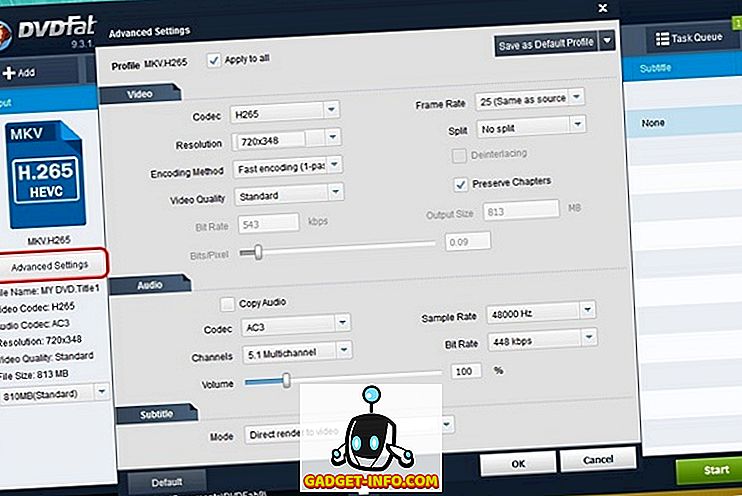
5. 완료되면 " 시작 "버튼을 클릭하고 추출 프로세스가 시작됩니다. 그러면 응용 프로그램의 대화 상자에 남은 시간과 기타 세부 정보가 표시됩니다.
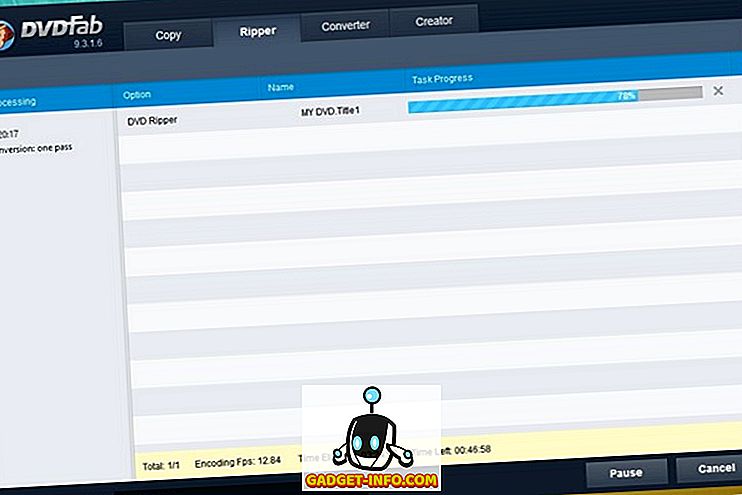
6. DVD가 추출되면 소프트웨어가 자동으로 DVD를 꺼냅니다. 그런 다음 " 마침 "버튼을 클릭하고 변환 된 파일을 체크 아웃 할 수 있습니다.
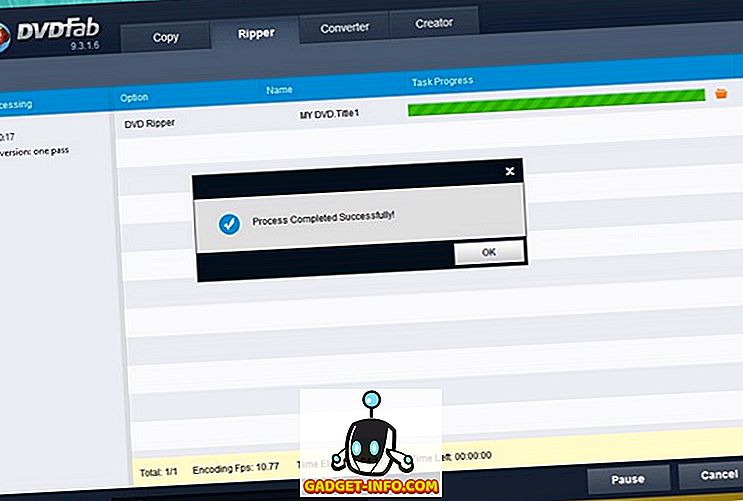
전반적으로이 소프트웨어는 사용하기가 쉽고 간단하고 간소화 된 인터페이스가 있습니다. 성능면에서 DVD를 H264 또는 MP4 형식으로 추출하는 경우 몇 분 정도 소요됩니다. 그러나 영화 DVD를 H265 형식으로 추출하는 데는 다소 시간이 걸리지 만 DVDFab DVD Ripper가 통합 한 H.265 CUDA 하드웨어 가속 기술 덕분에이를 줄일 수 있습니다. 예를 들어, CUDA 기술이없는 소프트웨어는 Blu-ray DVD를 H.265로 추출하는 데 몇 시간이 걸리지 만 DVDFab DVDRipper는 DVD를 추출하는 데 몇 분 밖에 걸리지 않습니다. 꽤 인상적입니다.
또한, 이 모든 것은 컴퓨터의 구성에 따라 다릅니다. 그 외에도 우리는 소프트웨어가 제공하는 다양한 옵션과 컨트롤을 정말 좋아합니다.
가격 및 가용성
위에서 언급 한 것처럼 DVDFab DVD 리퍼는 Windows 및 macOS에서 사용할 수 있습니다. 이 소프트웨어는 30 일 무료 평가판으로 제공되며, 이 기간 동안 모든 기능을 확인하여 마음을 정리할 수 있습니다. 무료 평가판이 끝나면 49 달러 에 DVD 리퍼의 전체 버전을 구할 수 있습니다. DVDFab의 공식 웹 사이트에서 소프트웨어를 다운로드 할 수 있습니다.
장점 :
- 풍성한 파일 형식
- 장치 프로필
- 풍부한 기능
- 사용하기 쉽다.
단점 :
- 정말 아무도
DVDFab DVD 리퍼를 사용하여 DVD를 쉽게 추출하십시오.
음, 훌륭한 DVD 리퍼 솔루션을 찾고 있다면 DVDFab 서비스가 충분할 것입니다. 이 응용 프로그램을 사용하면 영화를 쉽게 추출 할 수 있으며 다양한 옵션을 통해 완벽한 제어 기능을 사용할 수 있습니다. 소프트웨어를 시험해보고 어떻게 효과가 있었는지 알려주십시오. 아래 코멘트 섹션에서 자신의 의견을 말하십시오.









